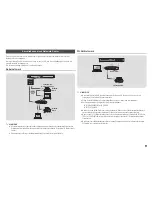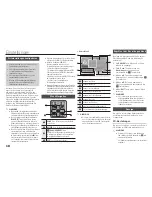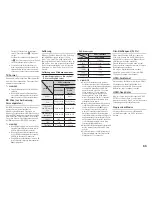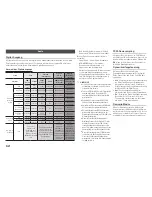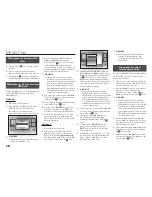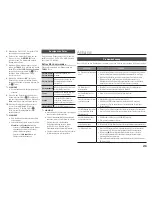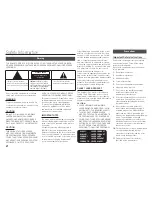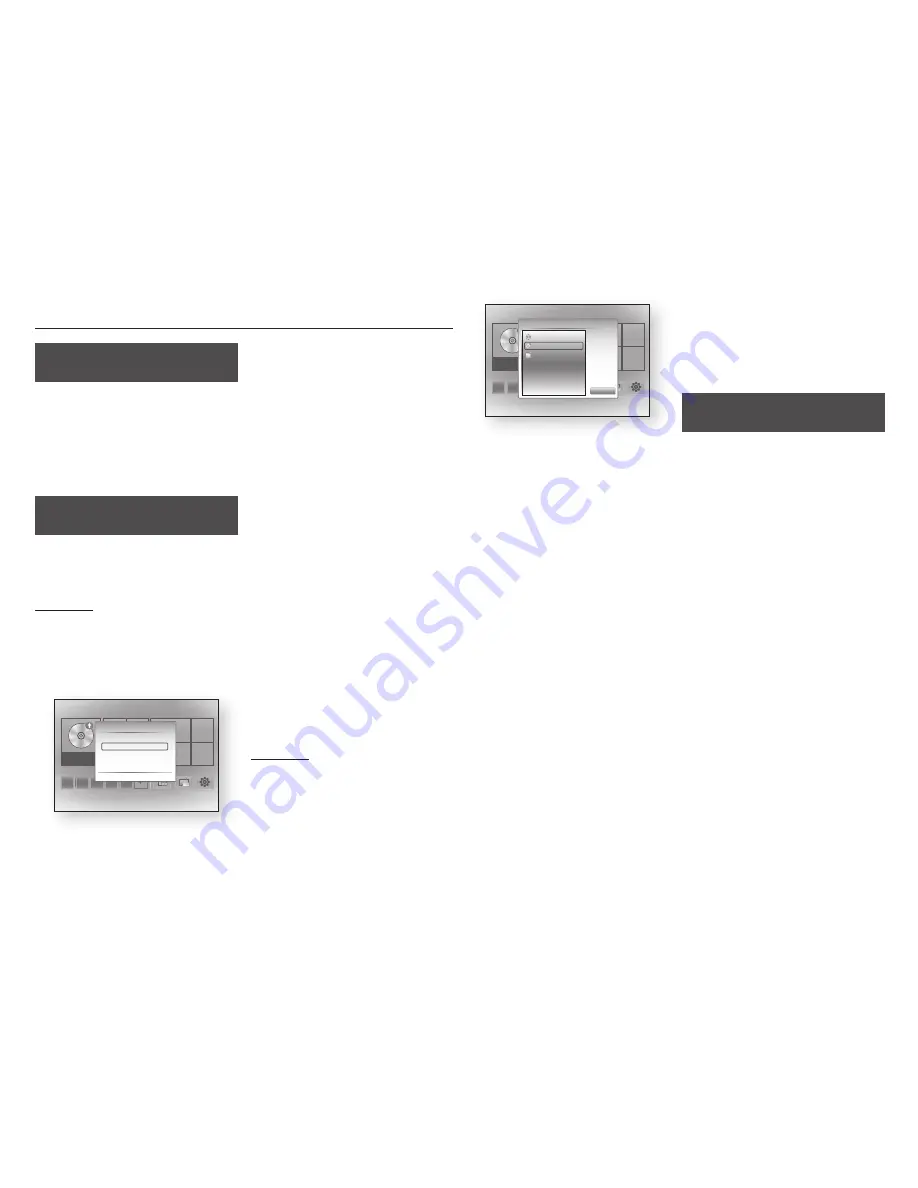
Media Play
Wiedergabe von kommerziellen
Disks
1.
Drücken Sie die
8
Taste, um das Diskfach
zu öffnen.
2.
Legen Sie vorsichtig eine Disk mit der
bedruckten Seite nach oben in die Lade ein.
3.
Drücken Sie die
8
Taste, um das Diskfach zu
schließen. Die Wiedergabe beginnt automatisch.
Wiedergabe von Dateien auf einem
USB-Gerät
Es gibt zwei Methoden, um Multimediadateien
auf einem USB-Gerät über Ihren Player
wiederzugeben.
methode 1
1.
Schalten Sie den Player ein.
2.
Schließen Sie das USB-Gerät an den
USB-Anschluss an der Vorderseite
des Geräts an. Das Neues Gerät
angeschlossen Popup-Fenster erscheint.
App 1 App 2 App 3 App 4 App 5 Mehr Screen Mirroring Gerät wechseln Einstellungen
Disk wdg.
Fotos
Videos
Musik
Leeres Diskfach
Neues Gerät angeschlossen.
Fotos
Videos
Musik
123
>
Beweg.
"
Eingabe
'
Zurück
✎
HINWEISE
`
Wenn das Popup-Fenster nicht angezeigt wird,
fahren Sie mit Methode 2 fort.
3.
Wählen Sie mithilfe der ▲▼ Tasten
fotos,
Videos,
oder
musik
und drücken Sie
anschließend die
v
Taste. Der Foto, Videos
& Musik Bildschirm mit der Auflistung der
Inhalte des Geräts erscheint. Je nachdem, wie
der Inhalt angeordnet ist, sehen Sie entweder
Ordner, einzelne Dateien oder beides.
✎
HINWEISE
`
Obwohl der Player die Ordner für alle Inhalte
anzeigt, werden nur die Dateien von der Art des
Inhalts angezeigt, die Sie unter Schritt 3 ausgewählt
haben. Wenn Sie z. B. Musik ausgewählt haben,
werden nur Musikdateien angezeigt. Sie können
diese Auswahl ändern, indem Sie zum Foto, Videos
& Musik Bildschirm zurückkehren und zu Schritt 3
in der Methode 2 weiter unten gehen.
4.
Falls erforderlich, verwenden Sie die ▲▼◄►
Tasten, um einen Ordner auszuwählen und
drücken Sie die
v
Taste.
5.
Wählen Sie eine wiederzugebende Datei aus
und drücken Sie die
v
Taste.
6.
Drücken Sie die
RETURN
Taste, um einen
Ordner zu verlassen oder die
EXIT
Taste,
um zum Home Bildschirm zurückzukehren.
7.
Schlagen Sie auf den Seiten 19 - 21 nach,
um zu erfahren, wie die Wiedergabe von
Videos, Musik oder Bildern von einem USB-
Gerät gesteuert wird.
methode 2
1.
Schalten Sie den Player ein.
2.
Schließen Sie das USB-Gerät an den
USB-Anschluss an der Vorderseite des
Geräts an. Wählen Sie
Gerät wechseln
und drücken Sie die ▲▼ Taste, um
USB
auszuwählen
.
Drücken Sie die
8
Taste.
App 1 App 2 App 3 App 4 App 5 Mehr Screen Mirroring Gerät wechseln Einstellungen
Disk wdg.
Fotos
Videos
Musik
Leeres Diskfach
Gerät wechseln
Keine Disk
123
a
Schließen
3.
Verwenden Sie die ▲▼◄► Tasten, um
fotos, Videos,
oder
musik
auf dem Home
Bildschirm auszuwählen, und drücken Sie
die
v
Taste. Der Foto, Videos & Musik
Bildschirm mit der Auflistung der Inhalte des
Geräts erscheint. Je nachdem, wie der Inhalt
angeordnet ist, sehen Sie entweder Ordner,
einzelne Dateien oder beides.
✎
HINWEISE
`
Obwohl der Player die Ordner für alle Inhalte
anzeigt, werden nur die Dateien von der Art des
Inhalts angezeigt, die Sie unter Schritt 3 ausgewählt
haben. Wenn Sie z. B. Musik ausgewählt haben,
werden nur Musikdateien angezeigt. Sie können
diese Auswahl ändern, indem Sie zum Foto, Videos
& Musik Bildschirm zurückkehren und die Schritte
von Schritt 3 an wiederholen.
4.
Falls erforderlich, verwenden Sie die ▲▼◄►
Tasten, um einen Ordner auszuwählen und
drücken Sie die
v
Taste.
5.
Verwenden Sie die ▲▼◄► Tasten,
um eine Datei für die Wiedergabe
auszuwählen und drücken Sie die
v
Taste.
6.
Drücken Sie die
RETURN
Taste, um
einen Ordner zu verlassen oder die
EXIT
Taste, um zum Home Bildschirm
zurückzukehren.
7.
Schlagen Sie auf den Seiten 19 - 21 nach,
um zu erfahren, wie die Wiedergabe von
Videos, Musik oder Bildern von einem
USB-Gerät gesteuert wird.
✎
HINWEISE
`
Wenn Sie eine Disk einlegen, während Sie
über ein USB-Gerät wiedergeben, wird
der Gerätemodus automatisch auf "Disk"
umgeschaltet.
Wiedergabe von selbst
aufgenommenen Disks
Sie können Multimedia Dateien wiedergeben,
die Sie auf Blu-ray Disks, DVDs oder CDs
aufgenommen haben.
1.
Legen Sie eine selbst aufgenommene Disk
mit der Aufschrift nach oben in das Diskfach
ein und schließen Sie das Fach.
2.
Mit Hilfe der ◄► Tasten die Art des Inhalts
auswählen, den Sie betrachten oder
wiedergeben möchten -
fotos, Videos,
musik
- und drücken Sie dann die
v
Taste.
✎
HINWEISE
`
Obwohl der Player die Ordner für alle Inhalte
anzeigt, werden nur die Dateien von der Art des
Inhalts angezeigt, die Sie unter Schritt 2 ausgewählt
haben. Wenn Sie z. B. Musik ausgewählt haben,
werden nur Musikdateien angezeigt. Sie können
diese Auswahl ändern, indem Sie zum Foto, Videos
& Musik Bildschirm zurückkehren und die Schritte
von Schritt 2 an wiederholen.
3.
Es wird ein Bildschirm mit dem Inhalt der
Disk angezeigt. Je nachdem, wie der Inhalt
angeordnet ist, sehen Sie entweder Ordner,
einzelne Dateien oder beides.
4.
Falls erforderlich mithilfe der ▲▼◄► Tasten
einen Ordner auswählen und anschließend
die
v
Taste drücken.
5.
Verwenden Sie die ▲▼◄► Tasten, um eine
Datei für die Wiedergabe auszuwählen und
drücken Sie die
v
Taste.
18